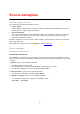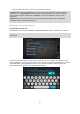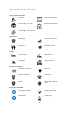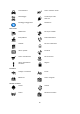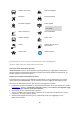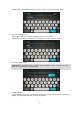User manual
82
Inserimento dei termini di ricerca
SOLO RICERCA DETTAGLIATA
Seleziona Vai a nel Menu principale, quindi seleziona Indirizzo o Punto di interesse. Viene
visualizzata la schermata di ricerca con la tastiera e i seguenti pulsanti:
1. Pulsante Indietro
Seleziona questo pulsante per tornare alla schermata precedente.
2. Casella di immissione per le ricerche
Inserisci qui il termine di ricerca. Mentre digiti vengono mostrati gli indirizzi o i PDI corrispond-
enti.
Suggerimento: se tieni premuta una lettera sulla tastiera, puoi accedere ai caratteri aggiuntivi
eventualmente disponibili. Ad esempio, tieni premuta la lettera "e" per accedere ai caratteri 3
e è é ê ë ed altri ancora.
Suggerimento: per modificare il testo, seleziona una parola che hai già scritto per posizionare
il cursore, quindi puoi inserire o eliminare caratteri.
3. Selettore di Paese o Stato
Seleziona il Paese o lo Stato che desideri cercare.
4. Pulsante di visualizzazione
Seleziona questo pulsante per tornare alla visualizzazione mappa o alla vista di navigazione.
5. Pulsante 123?!
Seleziona questo pulsante per utilizzare numeri e simboli sulla tastiera. Seleziona il pulsante
=\< per passare dai numeri agli altri simboli e viceversa. Per tornare alla tastiera generale,
seleziona il pulsante ABC.
6. Pulsante del layout di tastiera
Seleziona questo pulsante per cambiare il layout della tua tastiera, passando a un'altra lingua.
Puoi scegliere fino a quattro layout dall'elenco. Se hai selezionato più di un layout, quando
selezioni il pulsante del layout di tastiera si apre un menu a comparsa che permette di passare
rapidamente a uno dei layout di tastiera selezionati. Tieni premuto questo pulsante per passare
direttamente all'elenco di tutti i layout.
7. Pulsante Fatto
Seleziona questo pulsante per nascondere la tastiera.
8. Pulsante Mostra/nascondi tastiera